빅테크 클라우드 서비스에서 가장 보편적인 것은 아마도 AWS 일 것입니다. 계정 가입 후 1년은 프리티어 인스턴스를 무료로 사용할 수 있습니다. 이 글은 AWS 가입 후 로그인을 했다고 가정을 하고 시작하겠습니다.
가입 방법은 검색을 조금만 해보셔도 찾을 수 있습니다. 아래 블로그 한번 참고하시면 될 것 같습니다.
https://securityspecialist.tistory.com/117
아마존(AWS) 회원가입
1. 아마존(AWS) 회원가입 1_1) 아래 경로에 접속합니다. https://portal.aws.amazon.com/billing/signup#/start AWS Console - Signup portal.aws.amazon.com 1_2) 이메일 주소, 암호, AWS 계정 이름을 선택 후..
securityspecialist.tistory.com
인스턴스 시작 및 설정하기
로그인 후 왼쪽 상단에 ec2를 검색하고 누릅니다.

왼쪽에 인스턴스를 누릅니다.

지금 제 개인적으로 돌리고 있는 인스턴스가 있습니다. 가상 컴퓨터 한대가 있다고 생각하시면 됩니다. 여기서는 새로운 인스턴스를 만들어 보고자 합니다. 우측 상단에 인스턴스 시작을 누릅니다.

1. 인스턴스 이름 설정
매년 AWS 또한 조금씩 UI가 바뀝니다. (처음에 설정했을 때보다 조금씩 바뀌었습니다.) 인스턴스 시작에서 이름 부분은 원하는 이름으로 설정합니다.
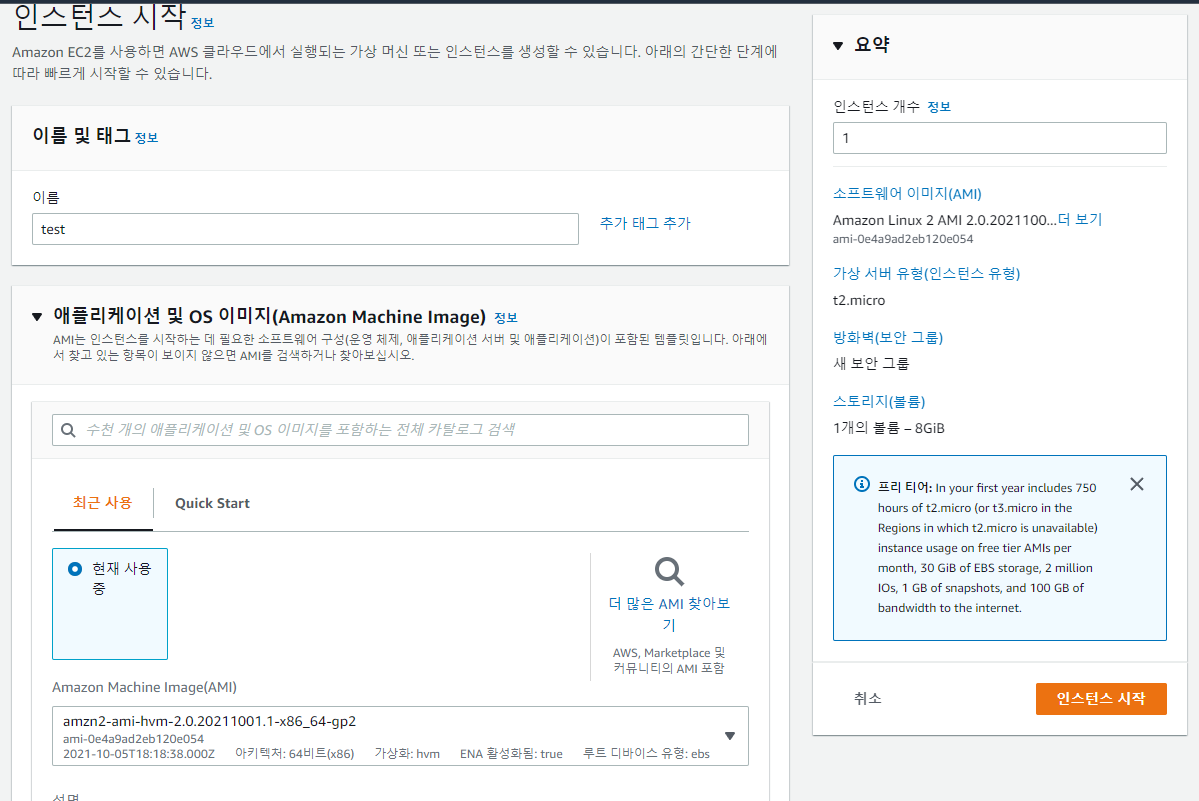
2. OS 이미지 선정
프리티어 사용이 가능한 아마존 리눅스로 저는 설정하겠습니다.

3. 인스턴스 유형 선정하기
그 다음 중요한 인스턴스 유형을 고르셔야 합니다. 인스턴스 유형은 가상 컴퓨터 스펙을 고른다고 생각하시면 됩니다. 무료로 사용하고 싶으신 분들은 "프리 티어 사용 가능"을 누르셔야합니다.
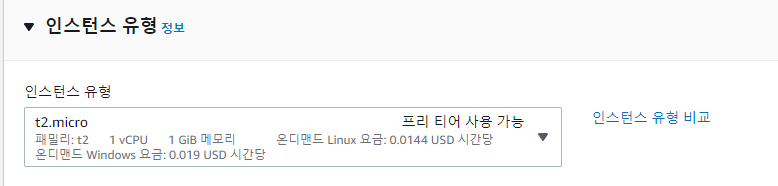
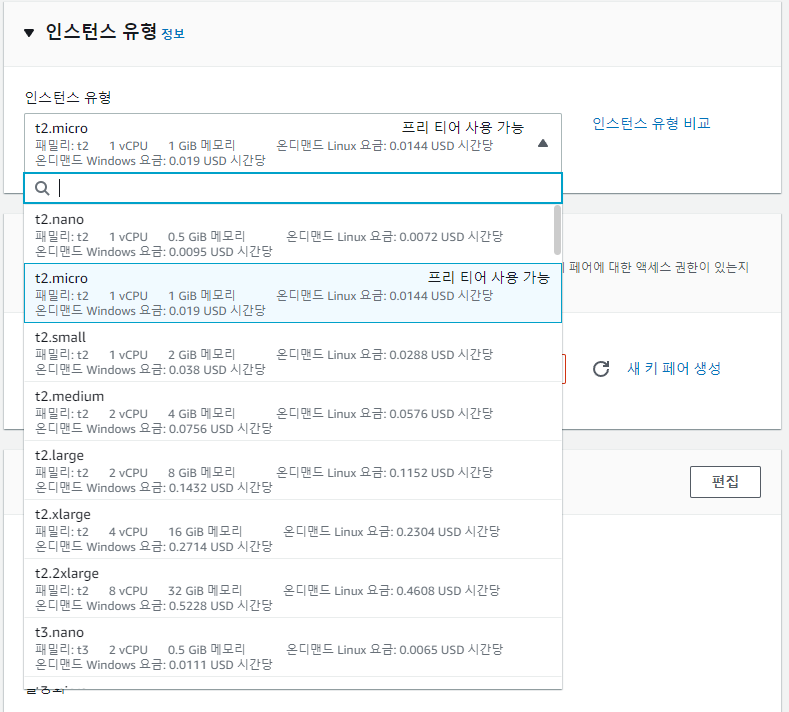
4. 키페어 설정하기
키페어는 굉장히 중요한 정보이기 때문에 반드시 따로 저장을 하셔야 합니다. 새 키 페어 생성을 누르겠습니다.
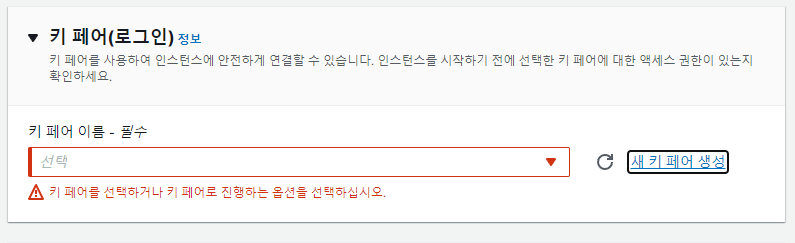
key pair 또한 이름을 test로 저는 설정을 하였습니다. 유형과 프라이빗 키 파일 형식을 아래처럼 설정합니다.
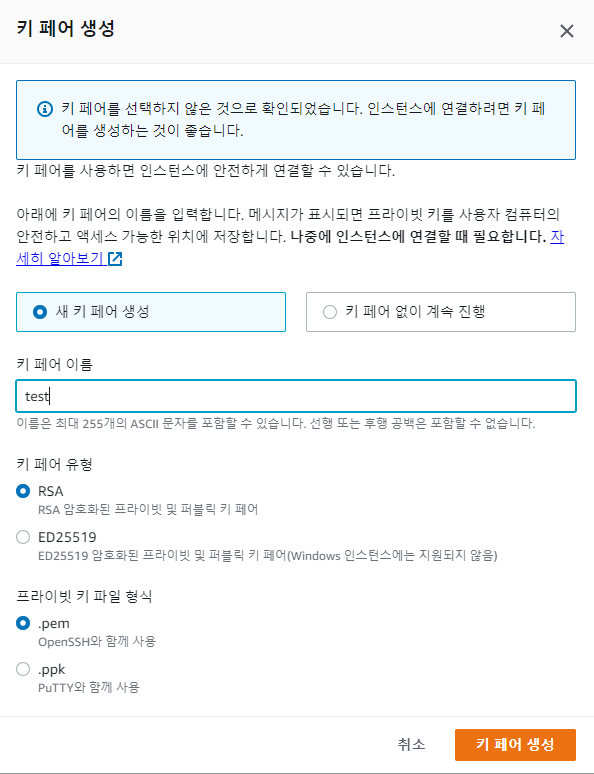
키 페어 생성을 하면 따로 반드시 어딘가에 백업을 하시는 것이 좋습니다. 저는 로컬 pc 또는 메일에 백업을 해두는 편입니다.

5. 인스턴스 시작하기
아래 네트워크 설정 등 나머지 부분은 default로 두었습니다. 인스턴스 시작 버튼을 누릅니다.
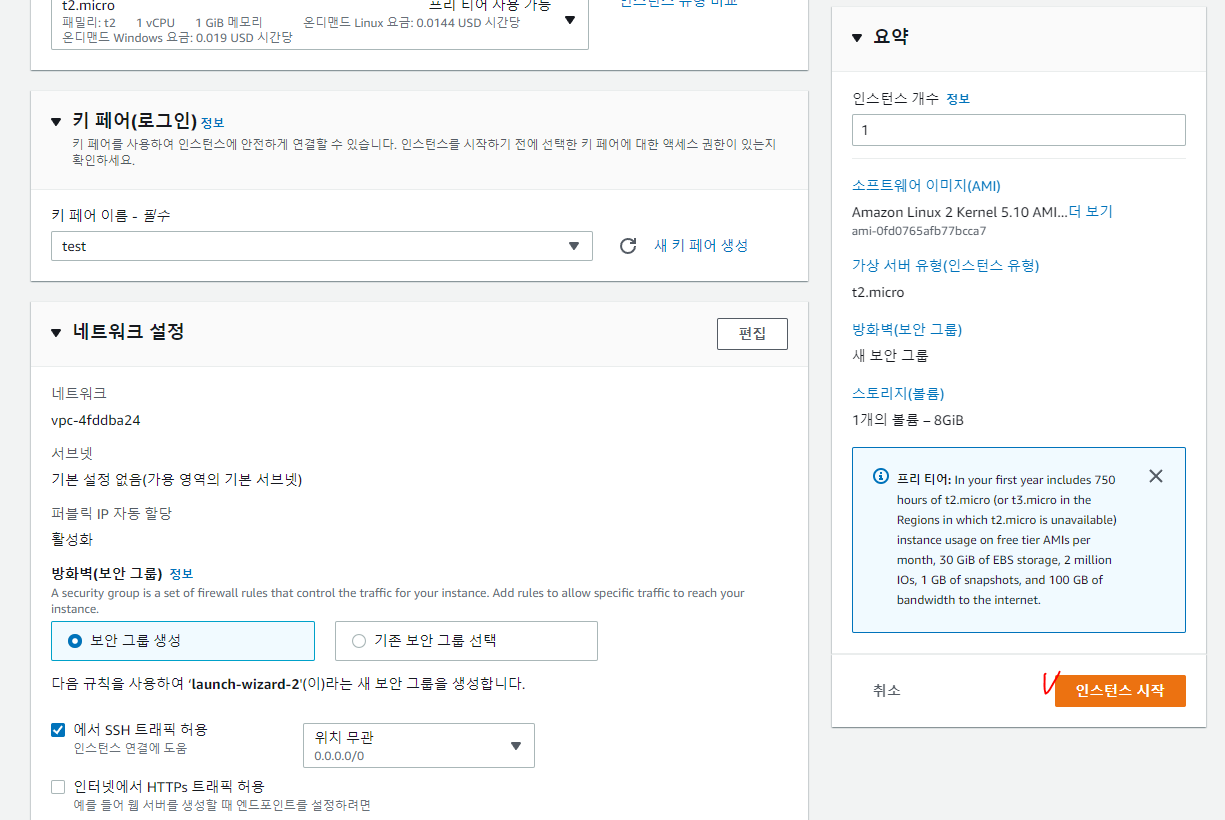
프리티어라고 해서 사용량이 초과되면 메일로 과금 알람이 옵니다. 이 부분은 따로 설정하시는 것을 권장합니다. 이제 인스턴스를 보러 가겠습니다.
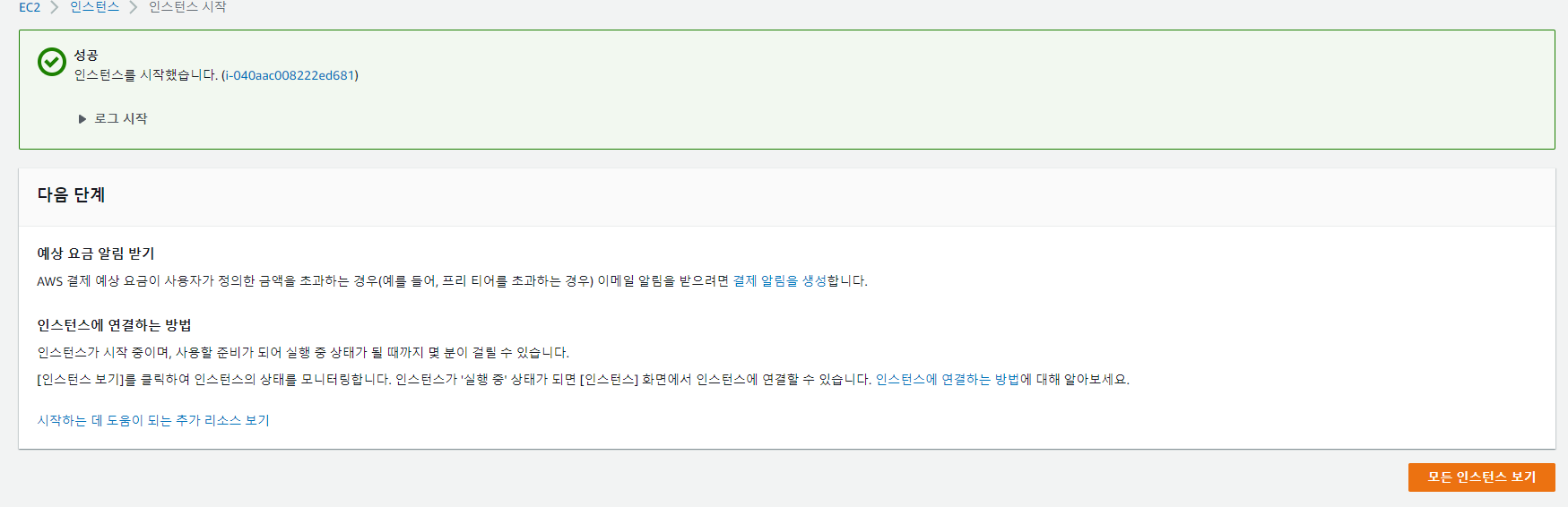
새 인스턴스 연결하기
새로운 인스턴스 ID 우클릭 하여 연결하기를 누릅니다.
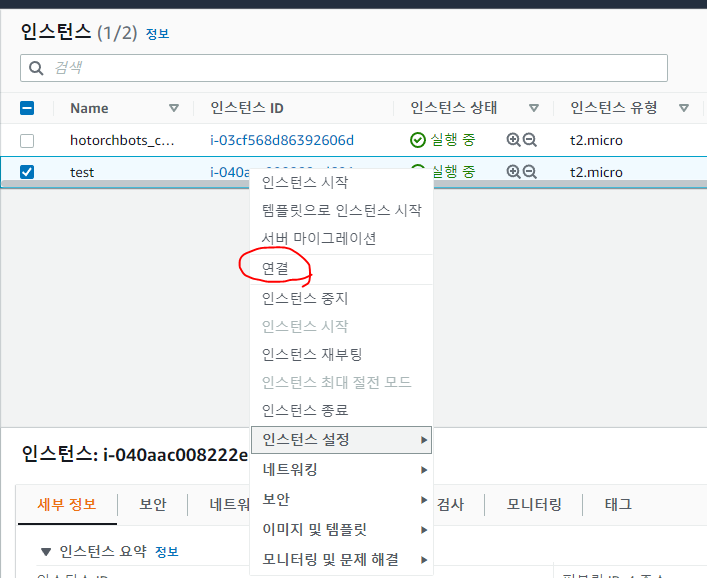
우측 하단에 연결을 누릅니다.
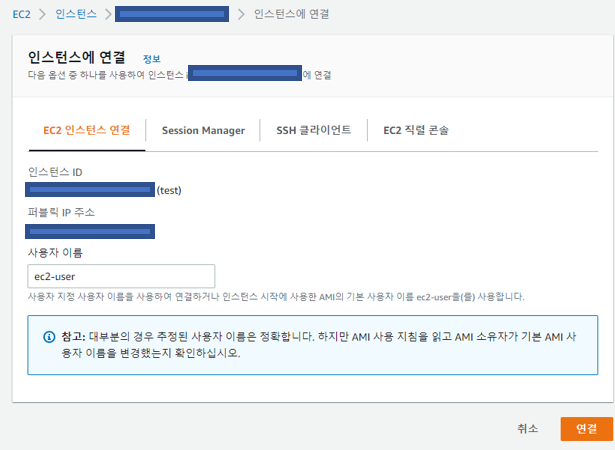
터미널이 나타납니다. python3 라고 치면 3.7.10이 있는 것을 알 수 있습니다.
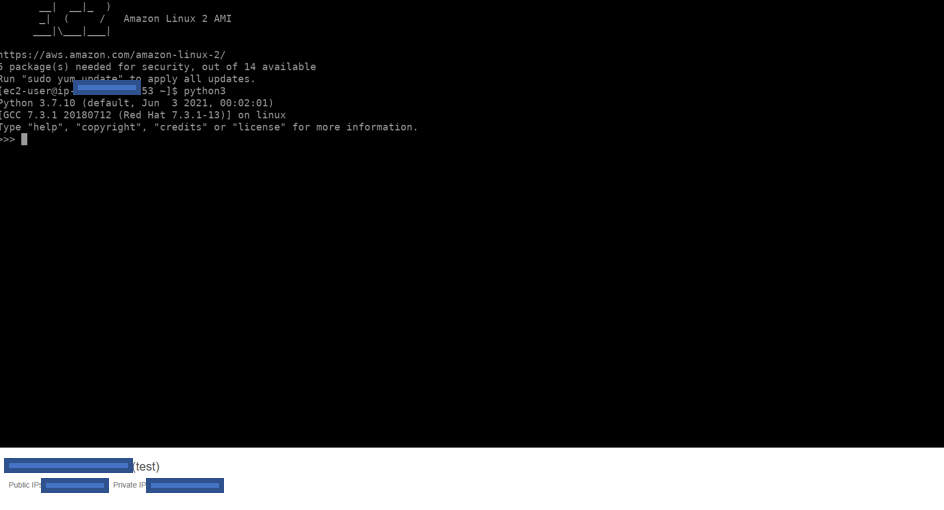
다음 글에서는 내가 가지고 있는 파일을 전송하여 서버 위에서 구동하는 것을 해보겠습니다.
'Programming > Crypto' 카테고리의 다른 글
| Python을 활용한 매매보조지표 구현하기(상대강도지수 RSI, MFI, CCI) (2) | 2022.08.27 |
|---|---|
| AWS 서버에 파일 전송하기 (FTP 프로그램 활용하기) (2) | 2022.07.18 |
| pyupbit 활용 - 암호화폐 데이터 부르기 (0) | 2022.07.01 |
| pyupbit 활용 - 계좌 잔고 확인하기 (0) | 2022.06.26 |
| pyupbit 활용 - 코인 매수/매도하기 (1) | 2022.06.15 |

